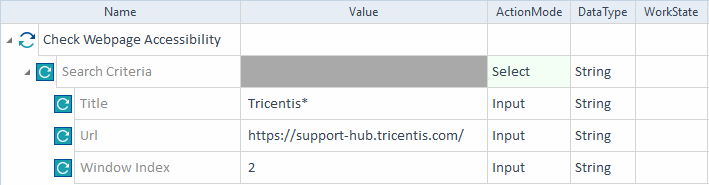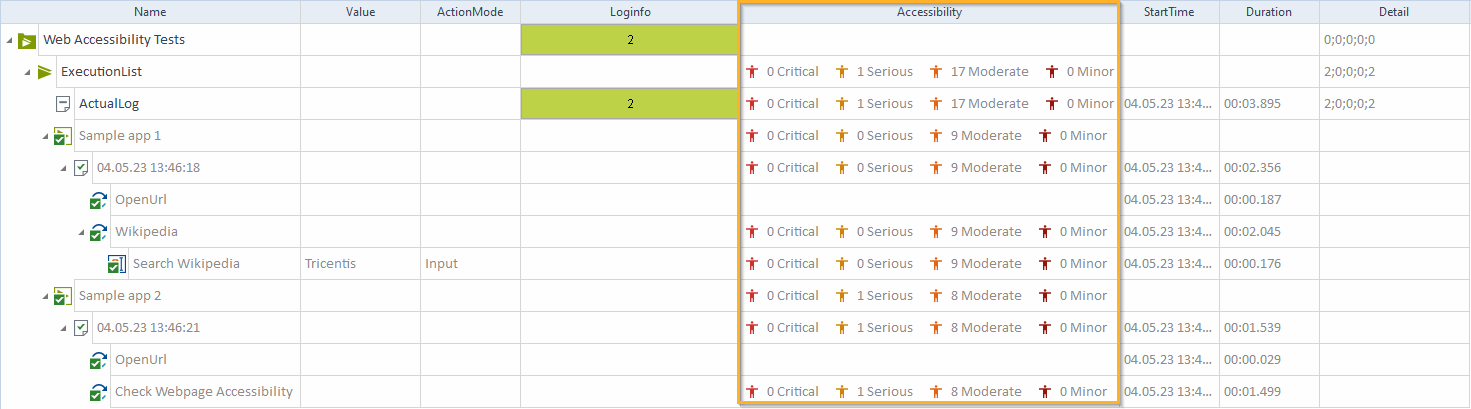Testen der Barrierefreiheit im Internet
Durch das Testen der Barrierefreiheit im Internet wird überprüft, ob Ihre Applikation für alle Benutzer einfach zu verwenden ist. Durch automatisierte Barrierefreiheitstests, die Teil Ihres Entwicklungsprozesses sind, können Sie Probleme schnell, einfach und frühzeitig finden und beheben. Dies beschleunigt Ihre Release-Zyklen und senkt die Kosten für manuelle Tests und knifflige nachträgliche Korrekturen.
Die Grenzen verstehen
Die XBrowser Engine 3.0 unterstützt Barrierefreiheitsanalysen für HTML-basierte Webapplikationen nur unter den folgenden Bedingungen:
-
Arbeiten Sie mit Testschritten, die aus Modulen mit dem Eigenschaftswert Html für die Engine erstellt wurden, mit Ausnahme von SpecialExecutionTasks.
-
Verwenden Sie alle Browser in Ihren Tests, mit Ausnahme von InternetExplorer und InternetExplorerInEdge.
-
Schließen Sie geschlossene ShadowDOMs von Ihren Tests aus.
-
Führen Sie Ihre Tests über den Reiter Execution aus.
Außerdem basiert das Testen der Barrierefreiheit im Internet auf diesen Regeln:
-
WCAG 2.0 Level A, AA, AAA
-
WCAG 2.1 Level A, AA, AAA.
Arten von Barrierefreiheitstests
Sie können zwei Arten von Barrierefreiheitstests erstellen:
-
All Inputs testet alle Testschrittwerte mit der Aktion Input zusammen mit Ihren bestehenden Regressionstests. Eine längere Ausführungsliste kann dementsprechend auch Ihre Ausführungszeit verlängern.
-
Specified Webpage testet die Barrierefreiheit einer bestimmten Seite, die Sie in den Testschrittwerten Search Criteria aus dem Standardmodul Check Webpage Accessibility definieren.
Beachten Sie, dass All Inputs und Specified Webpage auch Werte des RunAccessibilityAnalysis-TCP sind.
Barrierefreiheitstests erstellen
Um einen Barrierefreiheitstest zu erstellen, führen Sie diese Schritte aus:
-
Fügen Sie den TCP Browser hinzu und wählen Sie den Browser, in dem Sie testen möchten, als den Wert aus.
-
Bestimmen Sie die Art des Barrierefreiheitstests, den Sie durchführen möchten.
-
Wenn Sie zusammen mit Ihren Regressionstests testen möchten, fügen Sie den TCP RunAccessibilityAnalysis hinzu, setzen Sie seinen Wert auf All Inputs und passen Sie dann die Einstellung Report Successful Execution of auf TestStepValues - All an.
-
Wenn Sie die Barrierefreiheit einer bestimmten Seite überprüfen möchten, fügen Sie Ihrem Testfall das Standardmodul Check Webpage Accessibility hinzu, geben Sie die Testschrittwerte Search Criteria für das Ziel-Browser-Fenster an und passen Sie dann die Einstellung Report Successful Execution of auf etwas anderes als TestCases an.
-

|
In diesem Beispiel sucht die XBrowser Engine 3.0 nach dem geöffneten Browserfenster mit einem Title, der mit Tricentis beginnt, https://support-hub.tricentis.com/ als URL und einem Window Index von 2. Sobald sie das richtige Browserfenster gefunden hat, führt die XBrowser Engine 3.0 eine Barrierefreiheitsanalyse durch.
Beispiel – Test für Barrierefreiheit im Internet basierend auf den Modulattributen des Moduls Check Webpage Accessibility |
Testen der Barrierefreiheit teilweise deaktivieren
Wenn Sie Ihre Barrierefreiheitstests zusammen mit Ihren Regressionstests durchführen möchten, aber nur bestimmte Testfälle oder untergeordnete Elemente einbeziehen möchten, können Sie die hierarchische Organisation verwenden, um die Barrierefreiheitstests auf verschiedenen Ebenen teilweise zu deaktivieren:
-
Um ganze Testfälle auszuschließen, erstellen Sie den TCP RunAccessibilityAnalysis auf der Testfallebene und setzen Sie seinen Wert auf Disabled.
-
Um nur bestimmte untergeordnete Elemente auszuschließen, erstellen Sie den TCP RunAccessibilityAnalysis auf der übergeordneten Ebene und setzen Sie seinen Wert auf All Inputs. Setzen Sie dann die TCPs für spezifische untergeordnete Elemente auf Disabled.
Zwischen Testarten wechseln
So wechseln Sie von Specified Webpage zu All Inputs:
-
Fügen Sie den TCP RunAccessibilityAnalysis hinzu und konfigurieren Sie seinen Wert als All Inputs.
-
Passen Sie die Einstellung Report Successful Execution of auf TestStepValues - All an.
So wechseln Sie von All Inputs zu Specific Webpage:
-
Fügen Sie Ihrem Testfall das Standardmodul Check Webpage Accessibility hinzu.
-
Füllen Sie die Testschrittwerte Search Criteria aus, um die zu testende Seite anzugeben.
-
Ändern Sie den Wert des TCP RunAccessibilityAnalysis in Specific Webpage.
Barrierefreiheitsergebnisse und -reports anzeigen
Sobald Sie Ihre Tests ausgeführt haben, ist es an der Zeit, mit den Ergebnissen zu arbeiten:
Bewertung der Barrierefreiheit anzeigen
Um die Anzahl der festgestellten Probleme mit der Barrierefreiheit sowie deren Schweregrad zu ermitteln, überprüfen Sie die Spalte Accessibility auf dem Reiter Execution.
Die Schweregrade helfen Ihnen, die Priorität Ihrer Probleme zu bestimmen:
|
Schweregrad |
Beschreibung |
Priorität |
Häufigkeit |
|---|---|---|---|
|
Critical |
Verhindert den Zugriff auf grundlegende Funktionen oder Inhalte und blockiert Interaktionen vollständig. |
Am höchsten. So bald wie möglich beheben. |
selten |
|
Serious |
Verhindert teilweise den Zugriff auf grundlegende Funktionen oder Inhalte, was zu schwerwiegenden Hindernissen für die allgemeine Benutzerfreundlichkeit und zu Frustration für die Benutzer führt. |
Hoch. Die Behebung priorisieren. |
häufig |
|
Moderate |
Stellt einige Hindernisse dar, verhindert jedoch nicht den Zugriff auf grundlegende Funktionen oder Inhalte. Kann weniger Auswirkungen auf die Benutzererfahrung haben. Die Einhaltung der Barrierefreiheit kann jedoch nur eine Behebung gewährleisten. |
Mittel. Die Behebung in dieser Version priorisieren, wenn keine Probleme mit höherer Priorität vorliegen. |
relativ häufig |
|
Minor |
Stellt ein Ärgernis oder einen kleinen Fehler dar. Kann geringere Auswirkungen auf die Benutzererfahrung haben. Die Einhaltung der Barrierefreiheit kann jedoch nur eine Behebung gewährleisten. |
Niedrig. Die Behebung priorisieren, wenn sie nur ein paar Minuten in Anspruch nimmt. |
sehr selten |

|
In diesem Beispiel haben Sie zwei Ausführungseinträge in Ihrer Ausführungsliste:
Insgesamt meldet die Ausführungsliste keine kritischen oder kleinen Probleme mit der Barrierefreiheit, nur 1 schwerwiegendes und 17 Probleme mittleren Schweregrads.
Beispiel – Ergebnisse zu Tests der Barrierefreiheit im Internet |
Barrierefreiheitsreport exportieren
Um Ihnen zu helfen, die Bewertung der Barrierefreiheit sowie mögliche Lösungen für die erkannten Probleme besser zu verstehen und während der Entwicklung schnell fundierte Entscheidungen zu treffen, erstellen Sie einen Barrierefreiheitsreport. Sie können ihn entweder im PDF- oder JSON-Format exportieren.
Reports erleichtern das Lesen und Interpretieren Ihrer Daten und unterteilen die Informationen in mehrere Abschnitte:
-
Ein zusammenfassendes Dashboard, das Ihnen einen Überblick über Ihre allgemeine Konformität im Hinblick auf die Barrierefreiheit gibt.
-
Eine Analysetabelle, die Ihnen hilft, Probleme zu identifizieren und anzugehen. Die Tabelle zeigt alle Details zu jedem Problem an, einschließlich einer Zusammenfassung des Problems, des betroffenen Control-Objekts, des Schweregrads der Auswirkung und mehrerer vorgeschlagener Lösungen, die Ihnen helfen, die Barrierefreiheit für Benutzer wiederherzustellen oder zu verbessern.
Um einen Report zu erhalten, klicken Sie mit der rechten Maustaste auf die Ausführungsliste und wählen Sie Export accessibility report aus.